Tabela e përmbajtjes
Ndërsa përdorim MS Excel, ndonjëherë na duhet të ndërrojmë kolonat. Ka shumë mënyra të thjeshta për të shkëmbyer kolonat në Microsoft Excel. Unë diskutoj këtu pesë metoda që kursejnë kohë dhe të shpejta. Nëse ndiqni këto metoda, do t'i ndërroni me lehtësi kolonat në Excel .
Shkarkoni Librin e Punës Praktike
Shkarkojeni këtë libër pune praktike për t'u ushtruar ndërsa jeni duke lexuar këtë artikull.
Ndërroni kolonat.xlsx
5 metoda për të ndërruar kolonat në Excel
Le të themi , ne kemi një grup të dhënash ku Emrat , Mbiemrat, dhe Pagat e tyre me Vendet jepen në kolonën B , kolona C , kolona E, dhe kolona D përkatësisht. Emrat i kemi marrë rastësisht. Ne do të duhet të shkëmbejmë kolonat në Excel duke përdorur këto kolona. Në këtë seksion, ne do të diskutojmë gjashtë metoda të thjeshta dhe që kursejnë kohë për ta bërë atë.

1. Aplikoni metodën Shift për të shkëmbyer kolonat në Excel
Në këtë metodë, ne do të shkëmbejmë midis kolonës Pagat ( Kollona E ) dhe Vendet kolona( Kollona D ). Duke ndjekur hapat për të ndërruar kolonat në Excel .
Hapi 1:
Në këtë moment, ju zgjidhni qelizën E3 dhe shtypni njëkohësisht butonin Shift dhe Poshtë array në tastierën tuaj dhe në këtë mënyrë zgjidhni deri në qelizën E11 .
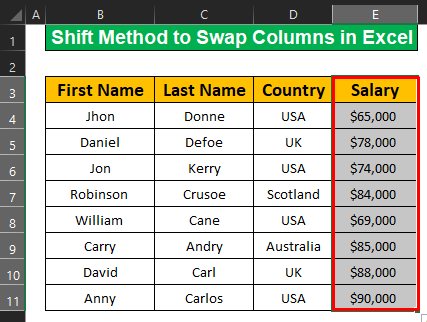
Hapi 2:
Tani lëvizni kursorin e miut në çdo anë të kufirit tëzona e zgjedhur. Pas kësaj shenje me shigjeta me katër drejtime shfaqet dhe më pas shtypni dhe mbani shtypur tastin shift dhe duke shtypur butonin e majtë të miut zhvendoseni në vendin tuaj të dëshiruar ku një vertikale do të shfaqet rreshti me shkronja .
Hapi 3:
Më në fund, lësho klikimin majtas dhe Shift butonat në mënyrë serike dhe kolona E dhe kolona D ndërrojnë njëri-tjetrin.

Lexo më shumë: Si të ndërroni qelizat në Excel (3 metoda të thjeshta)
2. Futni metodën e prerjes dhe ngjitjes për të ndërruar kolonat në Excel
Pas kryerjes së Metodës së zhvendosjes , do të mësojmë këtu për Metodën e prerjes dhe ngjitjes . Tani, ne do të ndërrojmë midis kolona C dhe kolona D . Për shkëmbimin e këtyre dy kolonave në Excel , mund të ndjekim hapat:
Hapi 1:
- Së pari ju zgjidhni kolona C

Hapi 2:
- Pas kësaj, shtypni Ctrl + X në tastierën tuaj.
- Tani zgjidhni një qelizë E5 . Në këtë qelizë shtypni Klikoni me të djathtën në Mausin më pas shfaqet një dritare.
- Më pas klikoni Fut Cut Cells

Hapi 3:
Pasi të bëjmë këtë proces më në fund do të jemi në gjendje të ndërrojmë kolonat tona të dëshiruara si fotografia që jepet më poshtë .
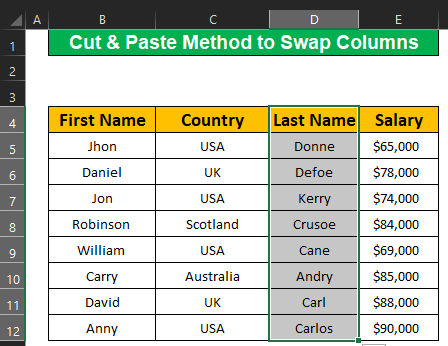
Lexo më shumë: Si të ndërroni kolonat dhe rreshtat në Excel (6 metoda të thjeshta)
3. Përdorni metodën e komandës kryesore për të shkëmbyer kolonatnë Excel
Supozoni, për grupin tonë të të dhënave ne duam të ndërrojmë kolonat midis Kolonës E dhe Kolonës C së bashku me Kolonës D . Le të ndjekim hapat e mëposhtëm për të shkëmbyer kolonat në Excel .
Hapat :
- Në fillim zgjidhni kolona E

- Pas kësaj shkoni te menyja kryesore Më pas shkoni te Komanda e kujtesës dhe klikoni në shenjën Prerja .

- Më pas zgjidhni qelizën C4 dhe shtypni Klikoni me të djathtën në Miun në qelizë dhe menjëherë një dritare e re shfaqet para jush. Nga ajo dritare klikoni në Insert Cut Cells .
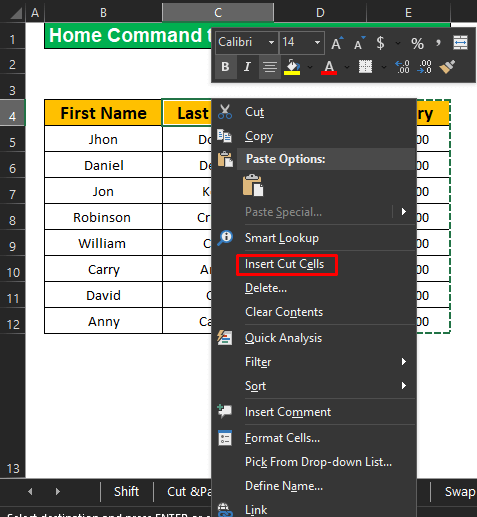
- Më në fund, do të merrni rezultatin tuaj.

Lexo më shumë: Si të ndërroni rreshtat në Excel (2 metoda)
Lexime të ngjashme
- Si të fshehësh kolonat në Excel (4 metoda të thjeshta)
- Blloko kolonat në Excel (4 metoda)
- Si të ngrini kolonat në Excel (5 metoda)
- Ndërroni boshtin në Excel (2 mënyra të thjeshta)
4. Aplikoni metodën e shkurtoreve të tastierës në kolona të shumta në Excel
Tani do të ndërrojmë kolonën B me kolonën C duke përdorur Shkurtoret e tastierës Metoda. Për të ndërruar këto dy kolona në Excel së pari zgjidhni kolona B dhe më pas shtypni Ctrl + X
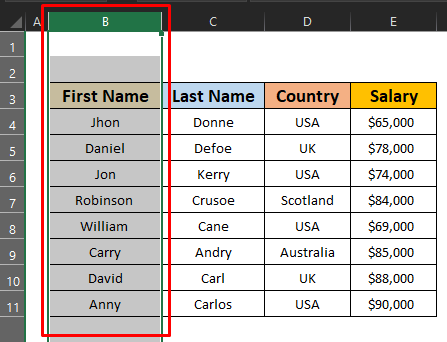
Tani, zgjidhni kolona C dhe mbani Ctrl + Sign Plus (+) nëtastiera numerike.

Pas kësaj zgjidhni kolona C dhe shtypni Ctrl+X .
Përzgjidhni përsëri kolona B dhe shtypni Ctrl + Sign Plus (+) në tastierën numerike.
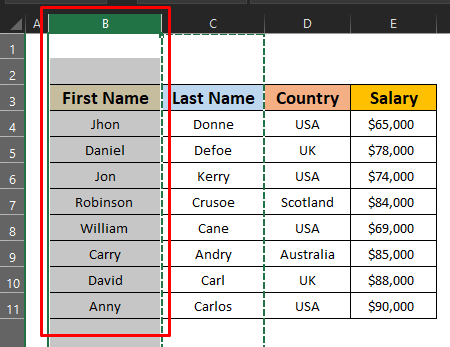
Më në fund, do të marrim rezultatin tonë të metodës së shkurtoreve të tastierës.
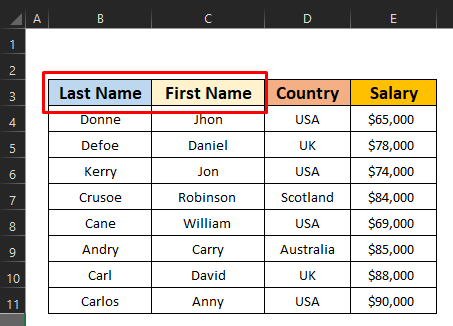
5. Kryeni komandën e renditjes për të shkëmbyer kolonat në Excel
Mund të telefononi gjithashtu Metodën e SORT Metodën e shkëmbimit të kolonave të shumëfishta . Sepse në këtë metodë ne jemi duke shkëmbyer në kolona të shumta në Excel . Le të ndjekim hapat:
Hapi 1:
- Së pari, ne klasifikojmë kolonat Emrat, Mbiemrat, Vendet, dhe Pagat si 2, 3, 4, dhe 1

Hapi 2:
Më pas shkoni te shiriti i menysë Data dhe zgjidhni komandën Sort nga Rendit & Filter drop-down. Pas zgjedhjes së komandës SORT shfaqet një kuti dialogu dhe më pas klikon në skedën Opsionet dhe më pas zgjedh butonin me emrin Rendit nga e majta në të djathtë . Pas kësaj shtypni OK.

- Më pas shtypni kutinë Rendit sipas dhe zgjidhni row3 dhe në fund shtypni OK në kutinë e dialogut.

- Duke kryer mbi të gjitha hapat që do të këmbehen midis kolonave si fotografia që është dhënë më poshtë.

Gjërat që duhen mbajtur mend
- mund të përdorni shkurtoret e tastierës si p.sh. Ctrl + X , Ctrl+ C , dhe Ctrl + P në Prit , Kopjo dhe Ngjit për zgjedhjen e një kolone ose një rreshti.
- Duke përdorur Komandën SORT për të ndërruar kolonat në Excel ndiqni udhëzimet:
Të dhënat > Rendit > Opsionet > Rendit nga e majta në të djathtë > OK > Rendit sipas rreshtit > OK
Përfundim
Në këtë artikull, unë diskutoj pesë metodat më të lehta për të ndërruar kolonat në Excel . Shpresoj se kjo do t'ju ndihmojë! Nëse keni ndonjë pyetje, sugjerim ose reagim, ju lutemi na tregoni në seksionin e komenteve. Komentet tuaja janë frymëzim për ne.

